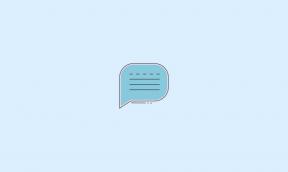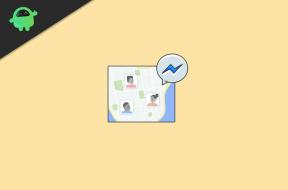Reparer: Peacock TV Beklager at noe gikk galt
Miscellanea / / August 01, 2022
Strømme video tjenester blir så mange at det kan være vanskelig å spore dem alle. Peacock-tjenesten (eid av Comcast) ble lansert sist av tradisjonelle mediegiganter NBCUniversal og Comcast. I tillegg til NBC-nettverksprogrammer, originale serier, filmer og noen live-sporter, tilbyr Peacock et bredt utvalg av NBC-show.
Det er fint å ha en brukervennlig prisstruktur, men vi finner Premium-planen for begrenset; den har fortsatt annonser og lar deg ikke laste ned titler. Men dessverre, for noen brukere, fungerer ikke Peacock TV som den skal. Ja, de får en feilmelding mens de bruker Peacock TV da den sier beklager at noe gikk galt feil. Derfor, hvis du står overfor dette, her kommer du til målet ditt. Så la oss sjekke ut rettelsene.
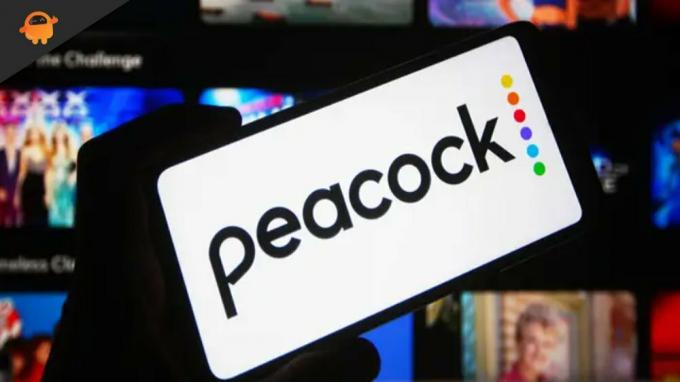
Sideinnhold
-
Hvordan fikse Peacock TV Beklager at noe gikk galt
- Løsning 1: Last inn siden på nytt (for nettleserbrukere)
- Løsning 2: Sjekk om Internett fungerer
- Løsning 3: Logg inn på kontoen din på nytt
- Fix 4: Sjekk serverne
- Fix 5: Start enheten på nytt
- Fix 6: Se etter nettleseroppdatering
- Fix 7: Tøm bufferdata
- Fix 8: Prøv en annen enhet
- Fix 9: Kontakt til Peacock TV-tjenestemenn
Hvordan fikse Peacock TV Beklager at noe gikk galt
Så, her er rettelsene som vil hjelpe deg å fikse; Peacock TV, beklager at noe gikk galt. Derfor, hvis du står overfor det samme, sørg for å utføre disse rettelsene.
Løsning 1: Last inn siden på nytt (for nettleserbrukere)
Det er en mulighet for at Peacock TV kan slutte å fungere på grunn av en tilfeldig serverfeil, så det kan være lurt å prøve å laste inn siden på nytt først. Du vil automatisk kunne se løsningen når du laster inn siden på nytt. Derfor må du undersøke dette og se om det hjelper deg med å løse Peacock TV; beklager, noe gikk galt feil.
Løsning 2: Sjekk om Internett fungerer
Du kan ha problemer med å laste inn innhold, eller det kan ikke engang fungere hvis du har et dårlig WiFi-signal fra ruteren til TV-en. For å finne ut om Internett-tilkoblingen din forårsaker problemet, kan du kjøre en hastighetstest på telefonen koblet til det samme WiFi-nettverket som TV-en.
Annonser
Hvis du vil ha den beste tilkoblingshastigheten, kan det være lurt å koble fra og koble til WiFi-nettverket på nytt med en Ethernet-kabel.
Ikke desto mindre, hvis disse trinnene ikke løser problemet, kan du prøve å starte ruteren på nytt for å se om dette løser problemet.
Løsning 3: Logg inn på kontoen din på nytt
Har du prøvd dette før? Den gode nyheten er at mange brukere rapporterer at de kan fikse dette problemet permanent ved å logge ut og inn igjen. Dette er også viktig å prøve siden det er en mulighet for at problemet kan være forårsaket av en kontofeil. Så prøv det og se om det hjelper.
Fix 4: Sjekk serverne
I noen tilfeller er du kanskje ikke klar over at Peacock TV-servere er nede på grunn av vedlikehold. Det er mulig å oppleve denne typen problemer til tross for at du har en aktiv Peacock TV-app og nettverkstilkobling.
Annonser
DownDetector kan hjelpe deg med å finne ut om denne feilen bare påvirker deg eller om alle lider av den. Denne feilen vil oppdateres om Neddetektor for brukere som har opplevd det innen 24 timer.
Den eneste måten å vite om andre har rapportert det samme problemet, er å vente til andre rapporterer det. Videre kan Peacock TV-tjenestemenn følges på Twitter for oppdateringer i tilfelle et serverproblem.
Fix 5: Start enheten på nytt
Hvis du opplever feilen Peacock TV-appen, beklager det at noe gikk galt; prøv å restarte enhetene dine. Det er en mulighet for at appens cache-filer er ødelagt, og de vil ikke fungere som de skal.
Annonser
Siden omstart av enheten vil tømme RAM, må du gjøre det for å fikse problemet. Jeg foreslår at du starter enheten på nytt for å finne ut om problemet vedvarer.
Fix 6: Se etter nettleseroppdatering
Det er viktig å sjekke nettleseren din for oppdateringer hvis du ennå ikke har gjort det. En defekt nettleser kan noen ganger forårsake denne feilen fordi den har kompatibilitetsproblemer.
Oppdateringer til nettleseroppdateringen bør sjekkes manuelt uavhengig av om du bruker appen eller nettleserversjonen. I alle fall bør den umiddelbart installeres på enheten din. Hvis du sjekker igjen etter det, bør du se at Peacock TV-appen beklager at noe gikk galt feilen blir fikset.
Fix 7: Tøm bufferdata
Du bør rengjøre enheten regelmessig er alltid en god idé (legg serviettene fra deg, dette er en indre rengjøringsprosedyre). Det er viktig å tømme Peacock TV-appens cache-data ved å bruke disse trinnene:
- For å gjøre dette, gå til enhetens innstillinger.
- Velg Apper fra menyen.
- Finn Peacock TV ved å bla nedover listen.
- Naviger til programinformasjonen for Peacock TV.
- Slett cachen og dataene dine.
Fix 8: Prøv en annen enhet
Bruk av en annen enhet kan løse problemet hvis problemet vedvarer. Peacock TV beklager at noe gikk galt feil kan fikses raskere ved å bruke denne metoden i stedet for å prøve andre metoder.
Fix 9: Kontakt til Peacock TV-tjenestemenn
Annonse
Dessverre kunne vi ikke hjelpe deg med Peacock TV. Beklager at noe gikk galt feil. Dette problemet kan fortsatt løses med et annet alternativ. For å løse dette problemet, bør du kontakte Peacock TVs kundeservice.
Det er viktig å få bekreftelse fra dem på om problemet kommer fra din side eller utviklerne. For å fikse problemet, kan Peacock TV-tjenestemenn også foreslå noen andre rettelser du bør prøve.
Så det er hvordan du fikser Peacock TV, beklager at noe gikk galt feilmelding. Vi håper at rettelsene vi har diskutert tidligere i denne artikkelen har hjulpet deg. Men i tilfelle du har noen tvil eller spørsmål, kommenter nedenfor og gi oss beskjed.